Google Playストアがインターネットに接続しない問題を修正する7つの方法
その他 / / April 06, 2023
Android で Google Play ストアがインターネットに接続できない場合、「インターネットがありません」などのエラー メッセージが表示されることがあります。 さらに悪いことに、携帯電話のインターネットがアクティブな場合でも、これらのエラーが発生する可能性があります。 繋がり。 同様のエラーで困惑している場合は、私たちがお手伝いします。
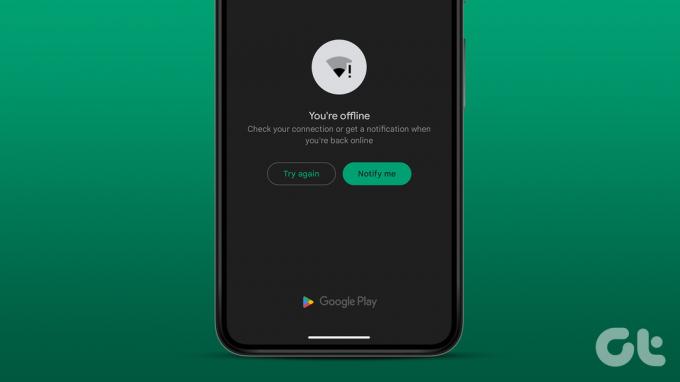
Google Play ストアに関するこのような問題は、使用を強制するものではありません アプリをインストールする別の方法. このガイドでは、Google Play ストアがインターネットに接続できない場合に試すことができる効果的な解決策をいくつか紹介します。 それでは、それらをチェックしてみましょう。
1. 機内モードの切り替え
機内モードを切り替えると、Android ネットワーク接続を簡単に更新できます。 軽度のネットワーク障害により Play ストアがインターネットに接続できない場合は、機内モードを有効または無効にすると解決します。
設定アプリを開き、[接続] に移動して、機内モードの横にあるトグルを有効にします。 数秒待ってからオフにします。 その後、Play ストアがインターネットに接続できるかどうかを確認します。
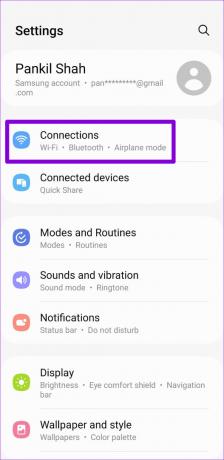
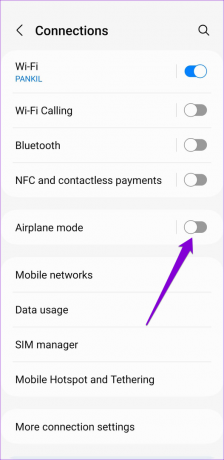
2. Play ストア アプリを強制停止する
Android でアプリが正しく動作しない場合は、アプリを強制停止することをお勧めします。 これは通常、アプリの実行中に発生した可能性のある一時的な問題を解決するのに役立ちます。 携帯電話で Play ストアを強制停止するには、アプリ アイコンを長押しし、表示されるメニューから情報アイコンをタップします。 次に、下部にある [強制停止] オプションをタップします。

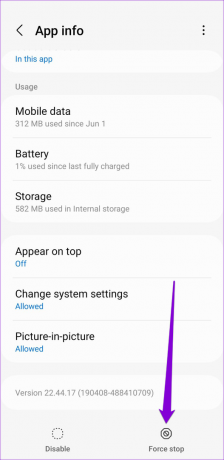
Play ストア アプリを再度開き、正常に読み込まれるかどうかを確認します。
3. Play ストアのキャッシュをクリアする
Google Play ストアは、携帯電話にキャッシュ データを蓄積して、特定のタスクをより高速に実行します。 時間が経つにつれて、このデータはさまざまな理由で古くなったり破損したりして、アプリのプロセスと競合する可能性があります。 このデータを消去して、Play ストアが再びインターネットに接続できるかどうかを確認してください。
ステップ1: Play ストア アプリのアイコンを長押しし、表示されるメニューから [i] アイコンをタップします。

ステップ2: [ストレージ] に移動し、下部にある [キャッシュをクリア] オプションをタップします。

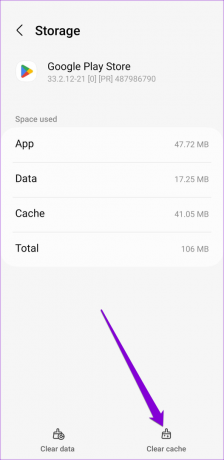
4. システムの日付と時刻の設定を確認する
電話を誤った日付または時刻に設定すると、Play ストアがサーバーに接続できなくなり、さまざまなエラーが発生する可能性があります。 これは通常、Android の「日付と時刻の自動設定」機能を無効にすると発生します。 再度有効にする方法は次のとおりです。
ステップ1: 電話機の [設定] メニューを開き、[一般管理] に移動します。

ステップ2: [日付と時刻] をタップし、次のメニューから [自動日付と時刻] のトグルを有効にします。
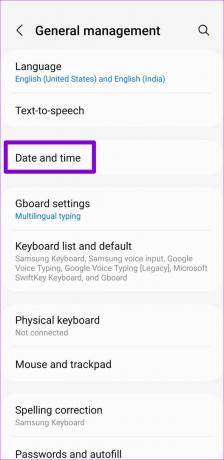

スマートフォンで Play ストアを再起動し、インターネットに接続されているかどうかを確認します。
5. VPN を一時的に無効にする
VPN 接続はプライバシーを保護し、地域固有の制限を回避できますが、インターネット接続の問題が発生する場合があります。 この可能性を確認するには、電話の VPN 接続を一時的に無効にすることができます。
この方法が機能する場合は、 VPN 設定を微調整して、インターネット接続の問題を修正します.
6. Google Play サービスをリセットする
Google Play 開発者サービスは、アプリと Google サービスを結び付けるためにバックグラウンドで動作するシステム アプリです。 Google Play Services で問題が発生している場合、他のアプリに影響する可能性があります。 ほとんどの場合、携帯電話で Google Play Services をリセットすることで、このような問題を解決できます。
ステップ1: 設定アプリを開き、アプリに移動します。

ステップ2: 下にスクロールして、Google Play サービスをタップします。 次に、ストレージに移動します。


ステップ 3: 下部にある [ストレージの管理] をタップし、[すべてのデータを消去] ボタンをクリックします。

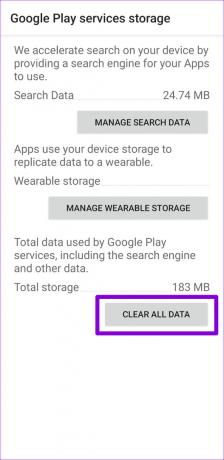
7. Google Play ストアのアップデートをアンインストールする
Google Play ストアは、他のアプリと同様に定期的に更新されます。 これらのアップデートはバックグラウンドで自動的にインストールされるため、気付かない場合があります。 最近の Play ストア アップデートのインストールが間違っていて、この問題が発生した可能性があります。 その場合は、Play ストアのアップデートをアンインストールすると解決するはずです。
ステップ1: Play ストア アイコンを長押しし、表示されるメニューから情報アイコンをタップします。

ステップ2: 右上隅にある 3 つのドットのメニュー アイコンをタップし、[更新プログラムのアンインストール] を選択します。 次に、[OK] をクリックして続行します。


Play ストアをもう一度開いて、正常に読み込まれるかどうかを確認します。 もしそうなら、あなたはすることができます Play ストア アプリを手動で更新する そして使い始めます。
再び接続
Google Play ストアのおかげで、Android にアプリをインストールまたは更新するには、数回タップするだけです。 ただし、期待どおりに機能しないと、かなりイライラする可能性があります。 上記の解決策が役に立ち、Google Play ストアが以前と同じように機能していることを願っています。
最終更新日: 2022 年 12 月 5 日
上記の記事には、Guiding Tech のサポートに役立つアフィリエイト リンクが含まれている場合があります。 ただし、編集の完全性には影響しません。 コンテンツは偏りがなく、本物のままです。
によって書かれた
パンキル・シャー
Pankil は、EOTO.tech でライターとして旅を始めた土木技師です。 彼は最近 Guiding Tech にフリーランス ライターとして参加し、Android、iOS、Windows、および Web のハウツー、説明、購入ガイド、ヒントとコツをカバーしています。



